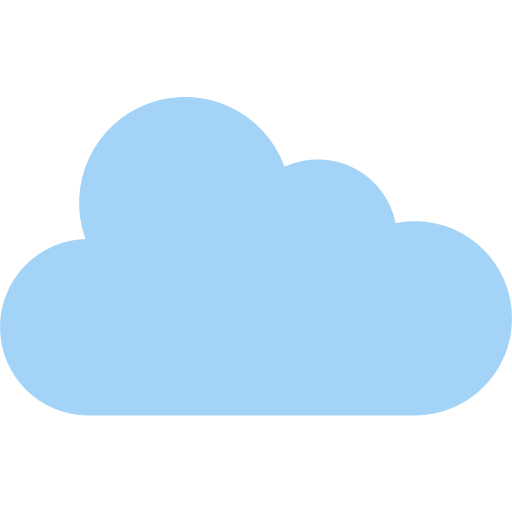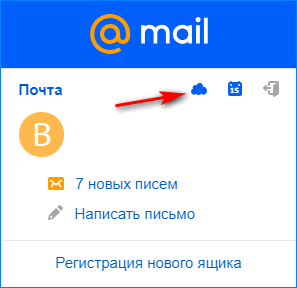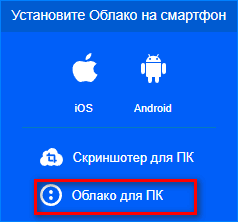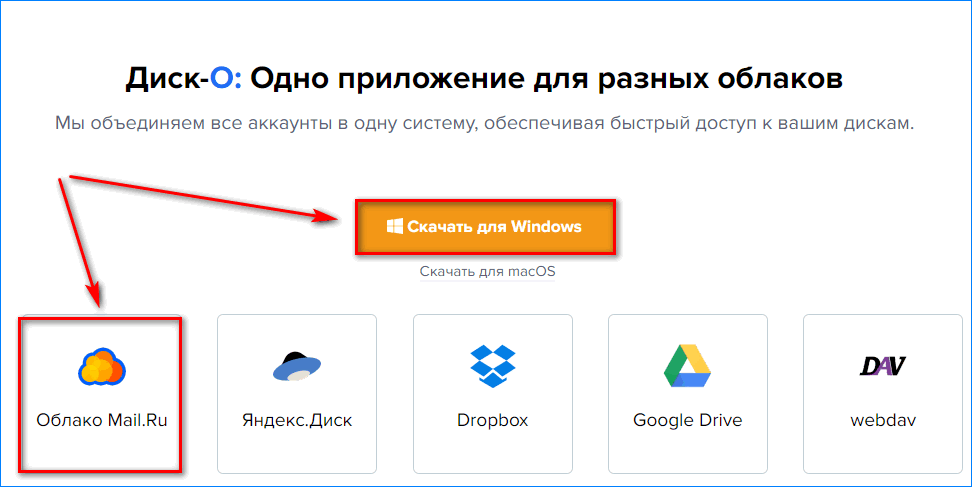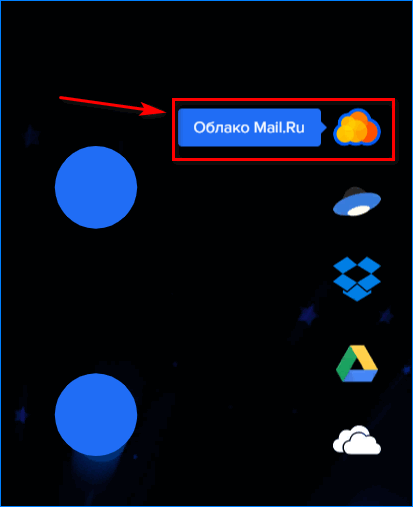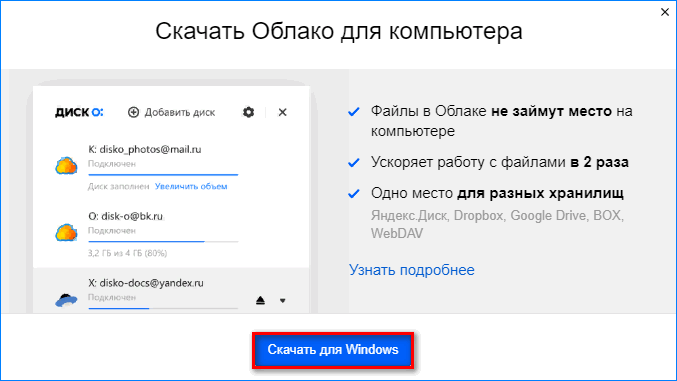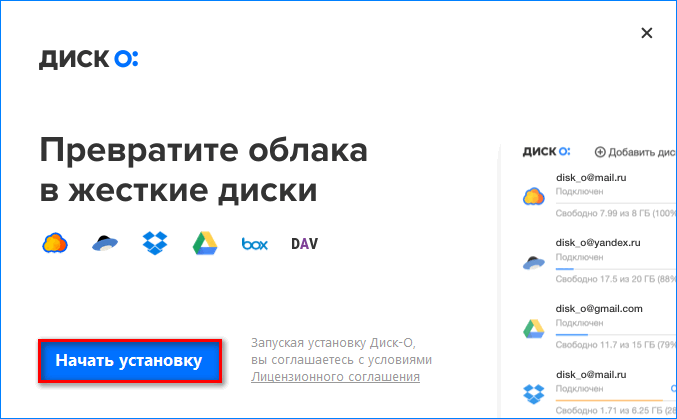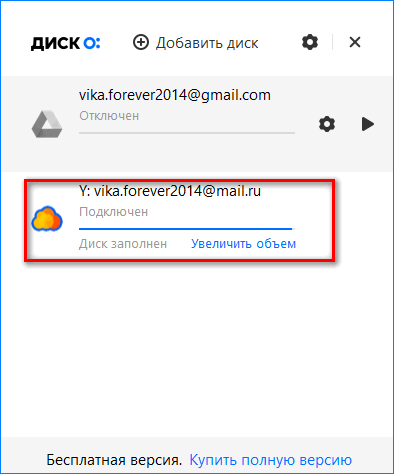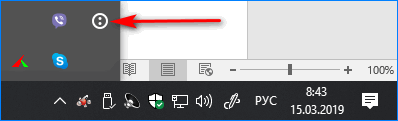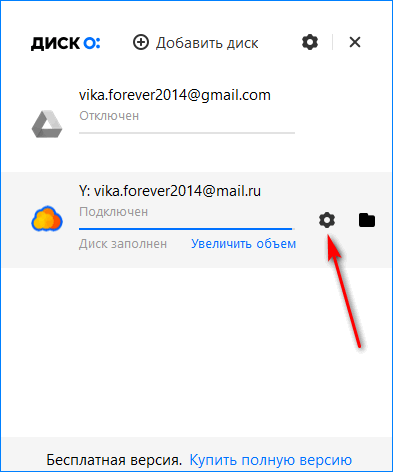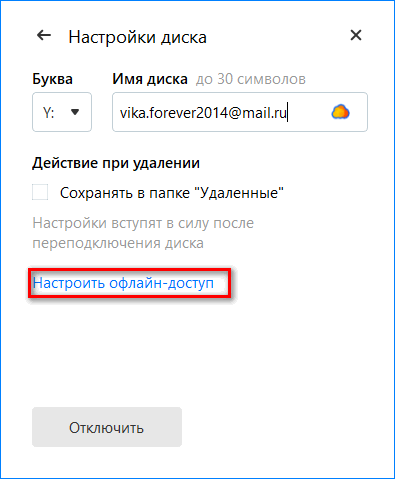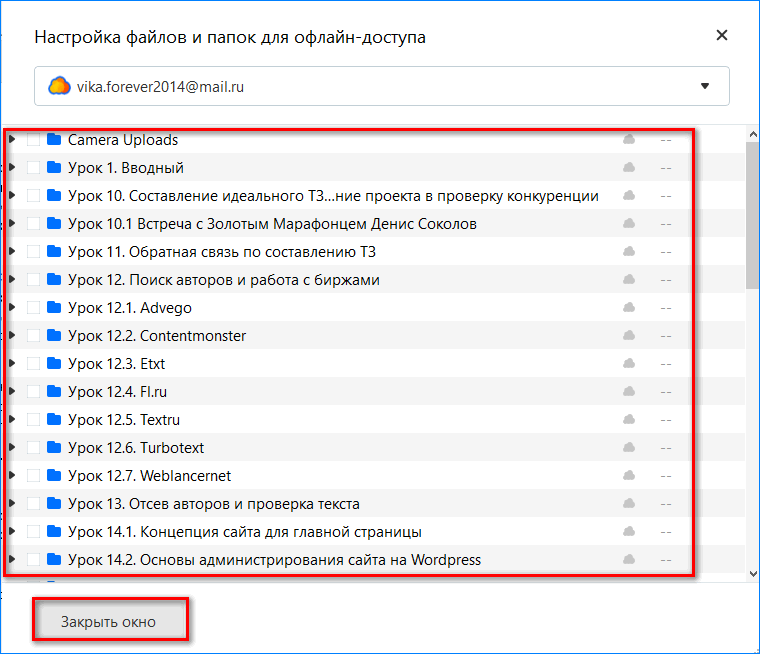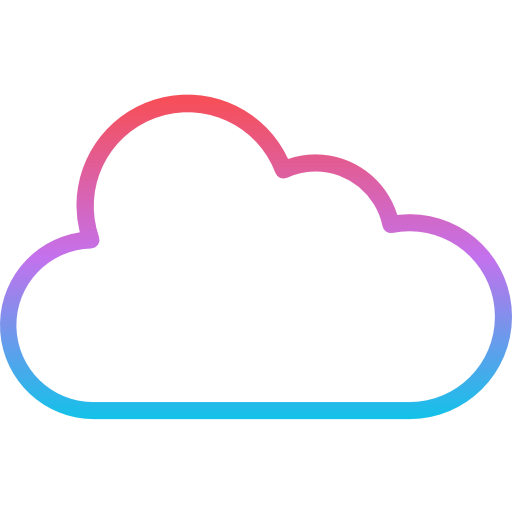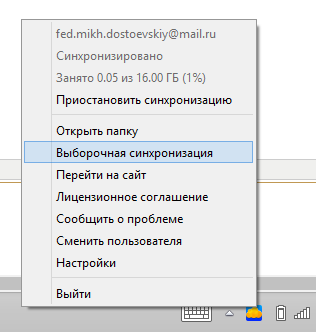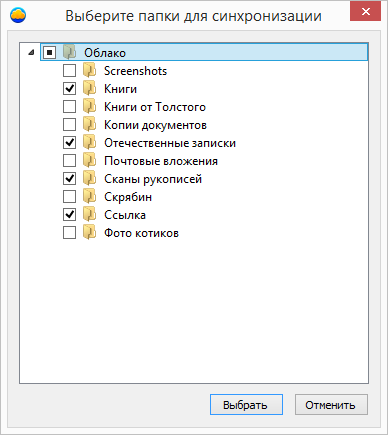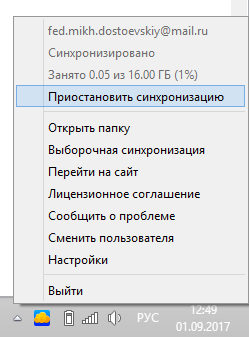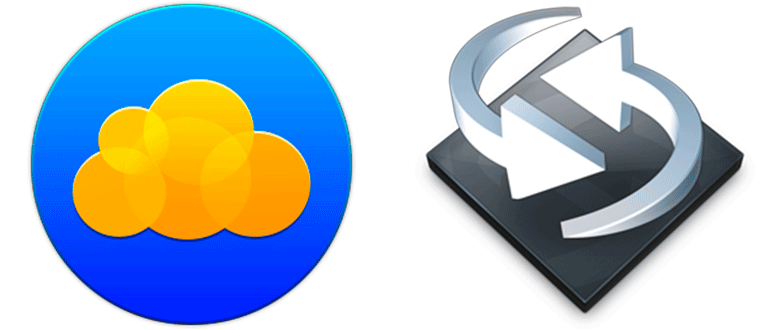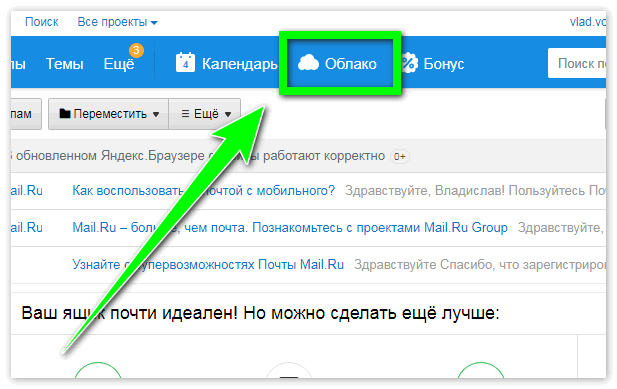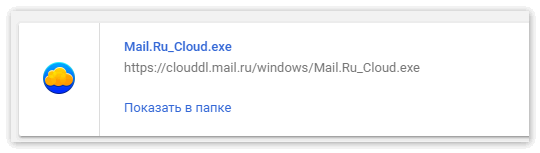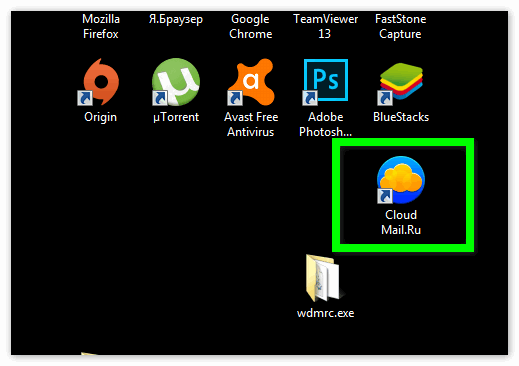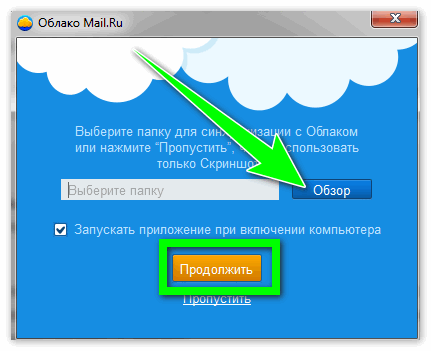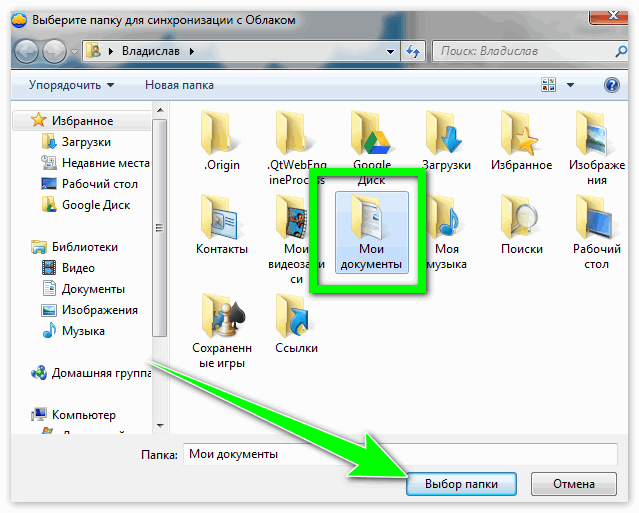- Синхронизация облака Mail.Ru с компьютером — инструкция
- Особенности синхронизации сервиса с ПК
- Начало синхронизации: скачивание и установка
- Тонкая настройка синхронизации
- Как удалить облако mail с компьютера
- Дополнительные возможности клиента Mail.ru
- Облако майл как настроить синхронизацию
- Временные файлы
- Скорость синхронизации
- Обозначение иконок
- Доступ без интернета
- Ограничения
- Облако майл как настроить синхронизацию
- В ыборочная синхронизация
- Приостановить синхронизацию
- Синхронизация с Облаком Mail.Ru
- Синхронизация облака с ПК
- Шаг 1: Скачивание и установка программы
- Шаг 2: Настройка доступа и синхронизации
- Облако майл как настроить синхронизацию
- Временные файлы
- Скорость синхронизации
- Обозначение иконок
- Доступ без интернета
- Ограничения
Синхронизация облака Mail.Ru с компьютером — инструкция
Как синхронизировать облако Майл c компьютером и для чего это нужно. Этим вопросам будет посвящена сегодняшняя публикация. Такая система предназначена для удаленного использования дискового пространства только путем авторизации через существующий аккаунт в сервисе Mail.ru. После скачивания файла на компьютер, достаточно один раз произвести активацию аккаунта.
Особенности синхронизации сервиса с ПК
Существует ряд правил, при помощи которых выполняется синхронизация облака без ограничений. Независимо от того имеется бесплатная версия тарифа либо приобретенный финансовый пакет гигабайт, весь объем диска будет доступен прямо на компьютере.
Начало синхронизации: скачивание и установка
В том случае, если необходимо сделать перенос информации большого объема, необходимо скачивать файл установщика. Через браузер скидывание больших файлов не предусмотрено. Рассмотрим, как это сделать в пошаговом алгоритме.
- Переходим в электронную почту Mail.ru, затем нажимаем на иконку «Облако».
- Прокручиваем страницу вниз и в левом углу находим блок «Установка на смартфон или ПК». Здесь нажимаем кнопку «Облако для ПК».
- Появляется следующее окно, в котором необходимо нажать на кнопку «Скачать для Windows».
- Система переносит на новую вкладку. Здесь нажимаем на кнопку с изображением «Облако mail.ru».
- Далее выбираете соответствующее хранилище, и версию для скачивания. В данном случае нажимаем кнопку «Скачать для Windows».
- После загрузки открываете файл и нажимаете кнопку «Начать установку».
- После окончания загрузки запускаем иконку из системного трея на рабочем столе и видим, какие диски подключились.
- Среди них есть mail.ru, система автоматически присваивает хранилищу название и латинскую букву для удобства использования в окне «Мой компьютер».
Полезно знать! Если по каким-то причинам в списке облачных дисков есть ресурс, подписанный «Не подключен», необходимо выполнить процесс авторизации в соответствующем электронном ящике.
Тонкая настройка синхронизации
В сервисе Майл.ру есть возможность настраивать способ синхронизации в режиме офлайн. Таким образом может быть подключена одна папка или все хранилище целиком. Чтобы использовать эту конфигурацию, действуйте по инструкции.
- Переходим в системный трей и открываем иконку, отвечающую за весь набор дисков.
- Затем в списке нажимаем на шестеренку «Настройки» напротив диска майл.ру.
- Перемещаемся в следующее окно, где нажимаем на пункт «Настроить офлайн-доступ».
- В списке устанавливаем галочку напротив той папки, которую нужно открывать без подключения к интернету. Нажимаем на кнопку «Закрыть окно».
Обратите внимание, что без доступа к сети воспользоваться всеми возможностями облачного хранилища невозможно.
Как удалить облако mail с компьютера
Данная процедура не сложная. Для исключения приложения из списка существующих необходимо воспользоваться внутренними средствами операционной системы. Также при удалении программы необходимо предварительно отключить синхронизацию.
Эти действия спасут пользователя от случайной утери хранящихся данных на облачном хранилище, так как при удалении приложения могут быть уничтожены некоторые папки.
Дополнительные возможности клиента Mail.ru
Пользоваться хранилищем от поисковой системы Мэйл можно на любых устройствах, включая мобильные телефоны. Для правильной синхронизации необходимо настроить доступ и обеспечить свободное пространство в памяти для скачивания приложения.
После установки программы на компьютер есть возможность связывать данные не только с интернетом, но и средством на платформе Android.
Источник
Облако майл как настроить синхронизацию
Между облаком и «Диск-О:» — двусторонняя синхронизация. Если вы удаляете файл из облака в веб-версии, файл удаляется в папке на компьютере — и наоборот. То же самое с загрузкой, новыми папками и остальными действиями.
Временные файлы
Когда вы копируете файлы на диск, созданный приложением «Диск-О:» , сначала они загружаются во временную папку на системном диске. Пока идёт синхронизация с облачным сервисом, файлы находятся во временной папке, а после загрузки временные файлы удаляются.
Как изменить место хранения данных, смотрите в разделе «Расположение данных приложения».
Скорость синхронизации
Скорость синхронизации с разными облачными сервисами — разная. Это ограничение самих сервисов. Поэтому время загрузки одного и того же файла в разные облачные хранилища различается.
Обозначение иконок
Когда крутится иконка приложения в панели задач, это значит, что файлы синхронизируются. Когда иконка становится белой и перестает крутиться — файлы синхронизировались. Не выключайте интернет и компьютер, пока не закончится синхронизация, иначе некоторые файлы могут не загрузиться в облачный сервис.
 | Файлы синхронизированы |
 | Синхронизация приостановлена |
 | Ошибка синхронизации — файлы не синхронизированы, так как превышения ограничений |
 | Ошибка сети — нет интернета |
Доступ без интернета
В ы можете настроить работу с файлами и папками в офлайн-режиме. Эти файлы будут доступны в «Диск-О:», даже когда нет интернета. Подробнее об офлайн-режиме смотрите в статье «Настройки приложения». Как изменить место хранения данных, смотрите в разделе «Расположение данных приложения».
Ограничения
| Максимальная длина имени папки | 255 символов UTF-8 |
| Максимальная длина имени файла | 255 символов UTF-8 |
| Максимальная длина пути к файлу (включает в себя путь к папке + имя файла) | 1024 байта |
| Символы для названия папок и файлов | Любые символы юникода в кодировке UTF-8, кроме «*/:<>?\|\0 |
Также не синхронизируются файлы, у которых в конце названия стоит точка или пробел.
Источник
Облако майл как настроить синхронизацию
Между веб-версией, мобильным приложением и программой для компьютера установлена полная синхронизация. Если вы удаляете файл из Облака в веб-версии, то файл удаляется и в папке на компьютере, и наоборот. То же самое с загрузкой, новыми папками и остальными возможными действиями.
Синхронизация работает только с интернетом. Если какое-то из устройства было не в сети, пока вы вносили изменения на другом, Облако запомнит ваши действия и применит их, когда появится интернет.
Пока в Облаке нет возможности совместно редактировать файлы на двух компьютерах: на одном из устройств файлы могут пропасть или же создадутся конфликтные копии документов. Воспользуйтесь возможностью совместного редактирования в веб-редакторе Облака MS Office Online.
В ыборочная синхронизация
Выборочная синхронизация позволяет указать определенные папки, которые будут синхронизироваться между устройствами.
- Нажмите на значок Облака и перейдите в раздел «Выборочная синхронизация».
В открывшемся окне оставьте галочки напротив папок, которые будут синхронизироваться.
Если раньше папка синхронизировалась, она удалится с вашего компьютера, но в веб-интерфейсе и папка, и файлы останутся.
Чтобы включить синхронизацию для папки, снова перейдите в раздел «Выборочная синхронизация» и установите галочку напротив папки.
Приостановить синхронизацию
Нажмите на значок Облака и выберите «Приостановить синхронизацию».
Максимальный размер загружаемого файла — 2 ГБ. Чтобы увеличить его до 32 ГБ, подключите платный тариф.
Если у вас возникли проблемы с синхронизацией, воспользуйтесь нашим помощником.
Источник
Синхронизация с Облаком Mail.Ru
Как синхронизировать Облако Майл с компьютером?
Для этого пользователям может потребоваться специальный фирменный софт выпущенный Майл РУ. Он примеряется для удалённого входа к сервису облачного ресурса без использования браузер и аккаунта на Майл РУ.
Системный файл имеет простой интерфейс и работать в срытом режиме. Её основное назначение заключается в сохранении информации в онлайн размещение в автоматическом режиме с компьютера.
Синхронизация облака с ПК
Операция требуется, чтобы в автоматическом режиме люди могли копировать важные файлы с компьютера на облачное размещение. Применяется такая функция на компьютере под управлением операционных систем:
Разработчики сделали универсальный доступ и для мобильных платформ. Получить его к хранилищу возможно из любого устройства имеющего связь с интернетом. Все действия по синхронизации ресурса выполняются в 2 шага.
Важно! Стоит обращать внимание на скачиваемый файл. Необходимо загружать софт только с официальных ресурсов
Шаг 1: Скачивание и установка программы
Облачное размещение cloud Маил скачивается через главную страницу сайта. Для этого необходимо перейти на онлайн ресурс из личного кабинета в почтовом ящике. Далее выполняются следующие действия:
- Перейти в раздел облачного ресурса.
- В главном окне cloud Mail.Ru перейти во вкладку «Загрузить».
- Выбрать подходящий под систему файл установки.
- Скачать на компьютер установочный файл.
- Открыть его выбрать место установки.
В течение 2 минут система выгрузит данные и подготовит приложение к запуску. Его старт осуществляется с рабочего стола.
Важно подобрать файл необходимого расширения. На официальной странице облачного ресурса предлагаются на выбор все варианты по установке и скачиванию документа нужного формата. Если будет загружен не тот формат, установить программу не получится.
Шаг 2: Настройка доступа и синхронизации
Синхронизация с Облаком Mail.Ru важный этап при первом запуске. Требуется определить папку с информации. Они будут выгружаться на сервер ресурса. Для этого необходимо выполнить следующие действия:
- Запустить хранилище.
- Нажать на пункт «Выбрать папку».
- Выделить необходимый элемент.
- Подтвердить выбор.
После этого все объекты в выбранной папке попадут на сервер Mail.Ru. при работе и сохранении данных в указанную папку они автоматически будут копироваться в онлайн размещение формации. На сайте их можно редактировать и удалять.
Все действия выполняются в 2 шага. Соблюдать установленные правила получить необходимый доступ к облаку можно в течение нескольких минут. Утилита не занимает много места на жестком диске и не нагружает процессор оперативной памятью.
Источник
Облако майл как настроить синхронизацию
Между облаком и «Диск-О:» — двусторонняя синхронизация. Если вы удаляете файл из облака в веб-версии, файл удаляется в папке на компьютере — и наоборот. То же самое с загрузкой, новыми папками и остальными действиями.
Временные файлы
Когда вы копируете файлы на диск, созданный приложением «Диск-О:» , сначала они загружаются во временную папку на системном диске. Пока идёт синхронизация с облачным сервисом, файлы находятся во временной папке, а после загрузки временные файлы удаляются.
Как изменить место хранения данных, смотрите в разделе «Расположение данных приложения».
Скорость синхронизации
Скорость синхронизации с разными облачными сервисами — разная. Это ограничение самих сервисов. Поэтому время загрузки одного и того же файла в разные облачные хранилища различается.
Обозначение иконок
Когда крутится иконка приложения в панели задач, это значит, что файлы синхронизируются. Когда иконка становится белой и перестает крутиться — файлы синхронизировались. Не выключайте интернет и компьютер, пока не закончится синхронизация, иначе некоторые файлы могут не загрузиться в облачный сервис.
 | Файлы синхронизированы |
 | Синхронизация приостановлена |
 | Ошибка синхронизации — файлы не синхронизированы, так как превышения ограничений |
 | Ошибка сети — нет интернета |
Доступ без интернета
В ы можете настроить работу с файлами и папками в офлайн-режиме. Эти файлы будут доступны в «Диск-О:», даже когда нет интернета. Подробнее об офлайн-режиме смотрите в статье «Настройки приложения». Как изменить место хранения данных, смотрите в разделе «Расположение данных приложения».
Ограничения
| Максимальная длина имени папки | 255 символов UTF-8 |
| Максимальная длина имени файла | 255 символов UTF-8 |
| Максимальная длина пути к файлу (включает в себя путь к папке + имя файла) | 1024 байта |
| Символы для названия папок и файлов | Любые символы юникода в кодировке UTF-8, кроме «*/:<>?\|\0 |
Также не синхронизируются файлы, у которых в конце названия стоит точка или пробел.
Источник